So erstellen Sie Ihre eigenen Offline-Installationsprogramme mit WinRar
Microsoft Windows Vista Vindovs 7 / / March 18, 2020
 In einer Zeit, in der täglich mehr als 2 Billionen Menschen auf das Internet zugreifen, um online einzukaufen, E-Mails zu lesen und zu spielen Spiele oder Arbeit, viele Software-Distributoren haben eine Internetverbindung für jeden Computer als selbstverständlich angesehen Fazit. Daher verwenden Publisher jetzt Online-Installationsprogramme für ihre Anwendungen, anstatt ihre Software auf CDs oder DVDs zu verteilen. Diese Kleine ausführbare Dateien und Installationsprogramme sind nichts anderes als Downloader, die eine Verbindung zum Internet herstellen, um die eigentliche Installation zu laden Dateien. Aber was ist mit dem kleinen Teil der Leute, die noch Computer ohne Hochgeschwindigkeits-Internetverbindung haben? Selbst wenn Sie das Installationsprogramm auf einem Flash-Laufwerk, einer CD oder einer Diskette speichern, bleiben Sie einmal hoch und trocken Es wird versucht, eine Verbindung zum Internet herzustellen oder eine 600-MB-Installationsdatei über eine 56-Kbit / s-Einwahl herunterzuladen Modem.
In einer Zeit, in der täglich mehr als 2 Billionen Menschen auf das Internet zugreifen, um online einzukaufen, E-Mails zu lesen und zu spielen Spiele oder Arbeit, viele Software-Distributoren haben eine Internetverbindung für jeden Computer als selbstverständlich angesehen Fazit. Daher verwenden Publisher jetzt Online-Installationsprogramme für ihre Anwendungen, anstatt ihre Software auf CDs oder DVDs zu verteilen. Diese Kleine ausführbare Dateien und Installationsprogramme sind nichts anderes als Downloader, die eine Verbindung zum Internet herstellen, um die eigentliche Installation zu laden Dateien. Aber was ist mit dem kleinen Teil der Leute, die noch Computer ohne Hochgeschwindigkeits-Internetverbindung haben? Selbst wenn Sie das Installationsprogramm auf einem Flash-Laufwerk, einer CD oder einer Diskette speichern, bleiben Sie einmal hoch und trocken Es wird versucht, eine Verbindung zum Internet herzustellen oder eine 600-MB-Installationsdatei über eine 56-Kbit / s-Einwahl herunterzuladen Modem.
Wenn das nach dir klingt, fürchte dich nicht. Heute zeigen wir Ihnen, wie Sie mit WinRar Ihre eigenen Offline-Installationsprogramme für fast jedes Programm erstellen. Außerdem stellen wir Ihnen einige sofort herunterladbare Offline-Installationsprogramme für einige der am häufigsten verwendeten Apps im Web zur Verfügung.
Du wirst brauchen:
- WinRar - Hier herunterladen
- Das Programm, für das Sie ein Offline-Installationsprogramm erstellen möchten bereits installiert auf einem anderen Computer
- Grundkenntnisse der 32- und 64-Bit-Architektur in Bezug auf Windows-Programmdateien
Suchen der Programmdateien für Ihre Anwendung
Schritt 1
Führen Sie zunächst WinRar als Administrator aus. Um dies zu tun, Rechtsklick sein Verknüpfungssymbol (oder ausführbare Datei) und wähle Als Administrator ausführen. (Überspringen Sie dies, wenn Sie XP ausführen).
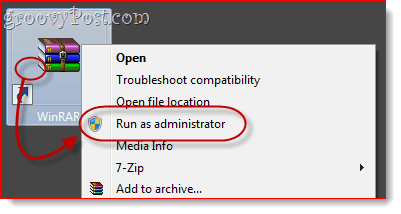
Schritt 2
Navigieren Sie in WinRAR zu dem Verzeichnis, in dem sich das Programm befindet, für das Sie ein Offline-Installationsprogramm erstellen möchten.
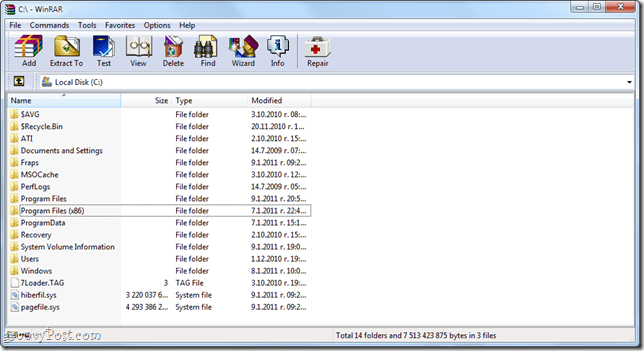
Das Installationsverzeichnis für Ihre Anwendung hängt davon ab, ob es sich um eine 32-Bit- oder eine 64-Bit-App handelt. Wenn Sie nicht sicher sind, ob Sie eine 32-Bit-Version oder eine 64-Bit-Version von Windows ausführen, KlickenStart und RechtsklickComputer und wähle Eigenschaften. Es wird neben "Systemtyp.”
Für 32-Bit-Windows-Betriebssysteme befinden sich Ihre Programme in C: Programme
Bei 64-Bit-Windows-Betriebssystemen befinden sich Ihre Programme wahrscheinlich in C: Programme (x86). Beachten Sie jedoch, dass 64-Bit-Windows-Systeme sowohl 32-Bit- als auch 64-Bit-Apps ausführen können. Wenn dies nicht in C: Programme (x86) der Fall ist, überprüfen Sie C: Programme.
Suchen Sie in diesem Ordner nach dem Namen der Anwendung oder dem Namen des Herausgebers. Wenn Sie beispielsweise nach Photoshop suchen, befindet es sich im Adobe-Ordner, d. H. C: ProgrammeAdobeAdobe Photoshop CS5. Einige Anwendungen befinden sich nicht in Unterordnern, d. H. C: Programme (x86) Opera
Schritt 3
Klicken der Ordner, der die Anwendung enthält, um sie auszuwählen.
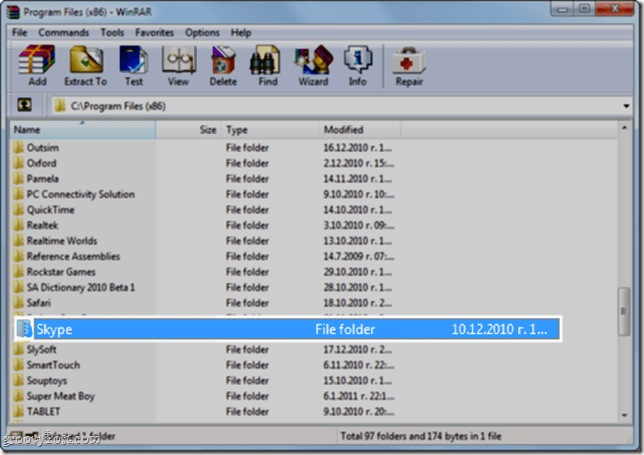
Schritt 4
Rechtsklick den Ordner und wählen Dateien zum Archiv hinzufügen.
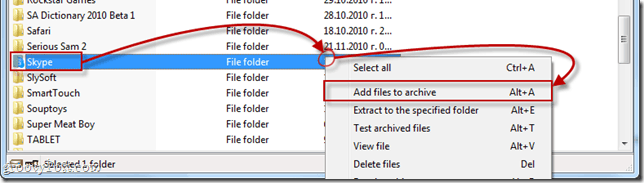
Konfigurieren Ihres Offline-Installationsprogramms
Schritt 1
Das Archivname und Parameter Fenster öffnet sich. Klicken das Allgemeines Tab. Prüfen die Box neben Erstellen Sie ein SFX-Archiv.
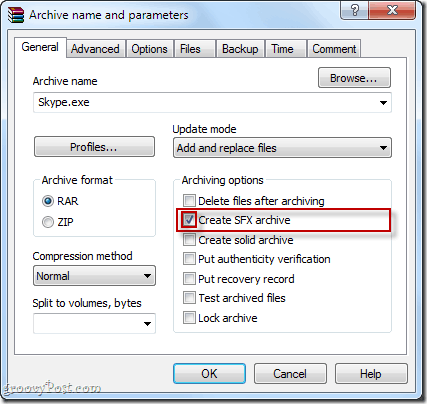
Schritt 2
Klicken das Erweitert Registerkarte und KlickenSFX-Optionen…
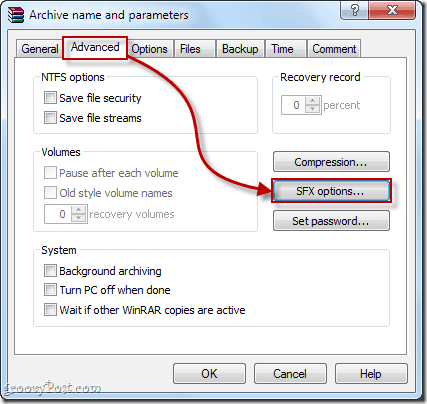
Schritt 3
In dem Allgemeines Registerkarte der Erweiterte SFX-Optionen… Fenster, Art den Ordnerpfad, in dem das Programm installiert werden soll Pfad zum Extrahieren Feld. Sie können einen beliebigen Pfad auswählen, der logischste Ort befindet sich jedoch in den Programmdateien. Sie können es manuell eingeben - für 32-Bit-Programme ist dies der Fall C: Programme oder C: Programme [Entwicklername]. Bei 64-Bit-Programmen ist dies der Fall C: Programme (x86) oder C: Programme (x86) [Entwicklername] -oder du kannst WählenErstellen Sie in "Programme" oder Typ %Programmdateien% im Feld. Dadurch wird der Ordner "Programme" auf dem Zielcomputer automatisch erkannt. Hinweis: Es ist nicht erforderlich, den Anwendungsnamen hinzuzufügen, da Sie den gesamten Ordner in das Archiv aufnehmen.
Stellen Sie auch sicher, dass Sie PrüfenPfade speichern und wiederherstellen.
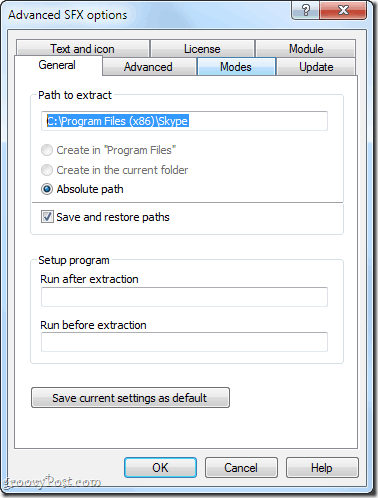
Schritt 4
Wenn Sie Installationsanweisungen, Notizen oder ein benutzerdefiniertes Symbol hinzufügen möchten, können Sie dies in der Text und Symbol Tab. Dieser Text wird angezeigt, wenn der Benutzer das Offline-Installationsprogramm ausführt.
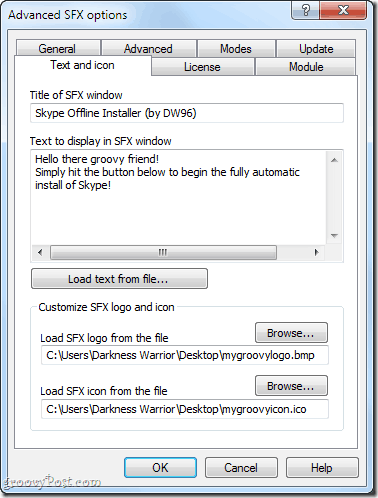
Schritt 5
Klicken in Ordnung zu schließen Erweiterte SFX-Optionen Fenster. Klickenin Ordnung wieder in der Archivname und Parameter Fenster zum Erstellen des Archivs.
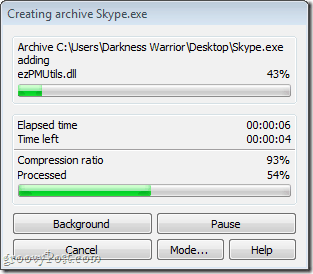
Testen Ihres Offline-Installationsprogramms
Sobald die Archivierung abgeschlossen ist, wird Ihr Offline-Installationsprogramm am Zielspeicherort angezeigt. Wenn Sie keinen ausgewählt haben, befindet er sich im selben Ordner wie der Quellordner.
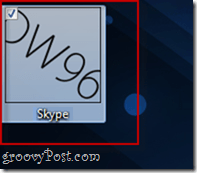
Testen Sie Ihr Offline-Installationsprogramm immer, bevor Sie es an Ihre Freunde, Familie, Mitarbeiter und Kunden verteilen! Suchen Sie sich einen Computer, auf dem die von Ihnen archivierte Anwendung nicht installiert ist, und testen Sie dort Ihr Installationsprogramm. In meinem Test habe ich festgestellt, dass Skype mit meinem Offline-Installationsprogramm einwandfrei funktioniert und ich es für alle Fälle frei auf meinem USB-Stick herumtragen kann.
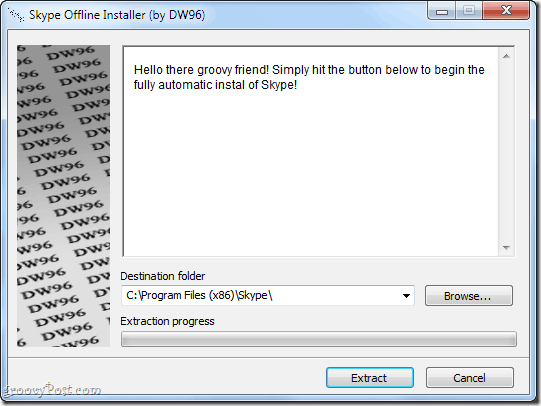
Fazit
Wie Sie vielleicht gesehen haben, ist dies keine perfekte Lösung. Im Wesentlichen erstellen Sie lediglich ein selbstextrahierendes Archiv, das dem Endbenutzer das Entpacken der Datei und die Auswahl eines Verzeichnisses erspart. Diese Methode hat einige Vor- und Nachteile:
Vorteile:
- Schnell und einfach für Sie und den Endbenutzer.
- Packt alle erforderlichen Programmdateien in ein einziges Archiv, um sie einfach auf ein USB-Stick oder eine CD zu kopieren.
- Die Installationsdatei ist eine eigene ausführbare Datei. Sie müssen weder WinRAR noch andere Software auf dem Zielcomputer installieren.
Nachteile:
- Diese Methode funktioniert möglicherweise nicht für alle Anwendungen, da einige Anwendungen eine zusätzliche Integration in Windows erfordern (d.h. Zugriff auf Systemdateien, Ändern von Windows-Registrierungsschlüsseln).
- Erstellt nicht automatisch eine Verknüpfung auf dem Desktop oder im Startmenü.
- Das Programm kann nicht über das Dialogfeld "Software" deinstalliert werden. Um es zu entfernen, müssen Sie es direkt aus dem Ordner "Programme" löschen.
Zusätzlich zu dieser einfachen und DIY-Methode haben wir einige Links zu Offline-Installationsprogrammen für einige wichtige Programme hinzugefügt, die normalerweise Online-Installationsprogramme verwenden:
Nützliche Offline-Installer
Produktivität
Jing Free: Offizieller Download von Techsmith.com
Thunderbird: Offizieller eigenständiger Installer von Mozilla.org
Dropbox: Download der offiziellen Dropbox-Website von Dropbox.com
Sumatra PDF: Offizieller eigenständiger Installer aus dem Blog von Sumatra PDF
Browser-Plug-Ins
Flash 10: Ziemlich ordentlich Hacker-ish .exe-Datei oder .zip-Datei
Java: Offizieller eigenständiger Installer von Java.com
Browser
Google Chrome: Offizieller eigenständiger Installer von Google.com
Oper: Offizieller eigenständiger Installer von Opera.com
Safari: Offizieller eigenständiger Installer von Apple.com
Geeky Apps, die man haben muss
CCleaner: Offizieller eigenständiger Installer von Piriform.com
ImgBurn: Offizieller eigenständiger Installer von Softpedia.com
7-Zip: Offizieller eigenständiger Installer von 7-Zip.com
Picasa: Offizieller eigenständiger Installer von Google.com
Evernote: Offizieller eigenständiger Installer von Evernote.com
Chat & Kommunikation:
Google Talk: Offizieller Standalone-Installer von Softonic.com
Multimedia-Wiedergabe
foobar2000: foobar2000 offizielle Website herunterladen
VLC: Offizieller eigenständiger Installer von VideoLAN.org
Hier bitteschön! Jetzt haben Sie Links zu einigen der am häufigsten verwendeten Freewares im Internet und eine schnelle und einfache Methode, um Ihre zu erstellen Sie werden sicherlich feststellen, dass Sie das Wesentliche auf Computern ohne oder mit langsamen Internetverbindungen weniger installieren lästig.

